Почему стоит включить «важные геопозиции» на iphone
Где найти номер серии
Прежде всего в коробке от устройства. Обычно серийный номер пишется внутри, найти его довольно просто. Если же коробка по каким-то причинам не сохранилась, то отчаиваться не стоит. Поскольку существует еще и AppleID. Это уникальный в своем роде логин, с помощью которого можно управлять устройством удаленно. И определить серийный номер iPhone тоже. Необходимо обратиться в официальную службу поддержки компании, в раздел «Мой профиль поддержки». Ответ на вопрос о том, что делать, если потерял айфон 4, как найти его, придет достаточно быстро. В случае если устройство активно и находится в зоне покрытия любой сети, будь то мобильный оператор или беспроводной интернет Wi-Fi, координаты его местонахождения высветятся практически мгновенно.
Как найти iPhone через iCloud без компьютера?
Найти iPhone через iCloud возможно не только с персонального компьютера, это можно сделать с любого другого мобильного аппарата (смартфона, планшета, ноутбука), единственное условие – активное подключение к интернету. Процедура поиска полностью идентична.
С любого доступного устройства перейдите на сайт iCloud.com, авторизируйтесь и войдите в приложение «Найти iPhone». В меню «Мои устройства» выберите свой аппарат и готово!

Может случиться и так, что потеряли вы iPhone в пределах своего дома или комнаты и на карте при определении местоположения iPhone будет отмечен ваш домашний адрес. Не беда, и в этом случае через iCloud найти iPhone будет еще проще.
1 На компьютере, планшете, смартфоне перейдите в веб-интерфейс iCloud;
2 Зайдите в приложение «Найти iPhone»;
3 Если ваш аппарат подключен к сети Интернет в меню «Мои устройства» выберите ваш iOS-девайс. В появившемся окне с названием аппарата нажмите на «Воспроизвести звук». На обозначенный гаджет сервером будет отправлен запрос на автоматическое воспроизведение громкого сигнала.

Как заблокировать украденный iPhone?
Приложение «Найти iPhone» позволяет заблокировать iOS-девайс и не даст злоумышленнику его использовать, причем не поможет ни перезагрузка iPhone, даже перепрошивка из DFU-режима или Recovery Mode.
1 В меню «Мои настройки» выберите желаемое устройство;

2 В появившемся окне щелкните на «Режим пропажи».

3 Если аппарат находится в сети, вам будет предложено отправить на девайс уведомление с контактным номером телефона и текстом. По желанию введите номер телефона по которому можно было бы с вами связаться и нажмите «Далее»;

4 В следующем окне введите текст сообщения который будет отправлен на устройство и нажмите «Готово».

После выполнения данной операции на аппарат будет отправлено текстовое сообщение и указанный номер телефона. Вдобавок ко всему, если вы установили пароль блокировки в Настройки -> Основные -> TouchID и пароль, для того, чтобы разблокировать устройство для которого включен режим пропажи необходимо будет ввести заданный пароль.

Для тех устройств, которые не находятся в сети, при включении режима пропажи можно удаленно задать пароль блокировки, без ввода которого злоумышленник не сможет разблокировать аппарат после входа в интернет.

Как стереть личные данные с украденного iPhone?
В арсенале приложения «Найти iPhone» имеется еще одна замечательная возможность, одним движением можно полностью стереть (удалить) личные данные из украденного или потерянного устройства. Для того, чтобы стереть персональные данные необходимо:
1 В приложении «Найти iPhone» на компьютере или на планшете или смартфоне в меню «Мои устройства» выберите украденный iPhone;
2 В появившемся окне щелкните на «Стереть iPhone» и подтвердите стирание данных.

3 Стирание данных в iPhone можно выполнить как на устройстве находящимся в сети, так и для не подключенного iOS-девайса. В последнем случае, стирание данных будет выполнено только тогда, когда устройство появится в сети.

Помните, в случае если вы инициируете стирание данных в устройстве в дальнейшем его невозможно будет отследить.
Способы отыскать выключенный iPhone
Если у вас пропал телефон, для начала позвоните на него с другого номера. Если это уже сделано и, вероятно, безрезультатно, первым делом обратитесь в правоохранительные органы – подайте заявление об утере гаджета. Для обращения в полицию вам понадобятся следующие документы:

- общегражданский паспорт;
- любые документы на айфон (данные международного идентификатора мобильного оборудования);
- кассовый чек, который подтвердит покупку устройства.
Если вам повезет, следователь будет гореть желанием найти ваш агрегат и сразу же сделает запрос операторам сотовой связи. Если похититель или нашедший телефон ничего не знает о программах слежения за айфоном (встречается и такое), то вам повезло вдвойне. Есть шансы узнать, какую сим-карту вставили в телефон после его пропажи или в каком конкретном месте был произведен звонок с помощью вашего «яблочного друга». Эта информация помогает найти устройство.
Не надеетесь, что доблестная полиция сразу бросится на поиски вашего любимца? Правильно. После похода к правоохранителям (а еще лучше – параллельно) приступайте к розыскам смартфона самостоятельно. Мы расскажем, как найти ваш айфон, если он выключен. Пока у профессиональных сыщиков дойдут руки до вашего заявления, возможно, вы сами справитесь с проблемой и узнаете, где находится дорогой агрегат.
Через сервис iCloud
Найти выключенный телефон поможет iCloud (айклауд). Данная опция – официальное облачное хранилище компании Apple, которое разрешает пользователю в режиме онлайн получать доступ к файлам с любого устройства, сохраняет резервные копии данных своего «яблочного продукта» и помогает владельцу найти потерянный аппарат. При этом помните, чтобы смотреть, где находится в это время гаджет, нужно специально подключить соответствующую функцию.
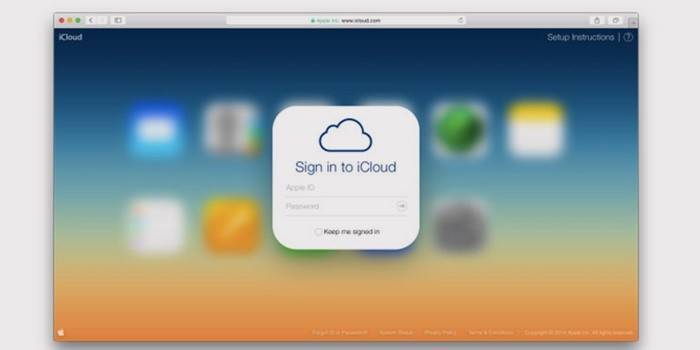
Телефон потерялся недалеко от компьютера, с помощью которого вы разыскиваете свой гаджет? Услышите громкий звук. «Сирена» слышна даже в случае, когда айфон настроен на бесшумную функцию. Есть подозрения, что гаджет пропал не в домашних условиях? Защитить всю записанную на нём информацию получится даже дистанционно: установите пароль – и ваш телефон никто не разблокирует. Лучше вообще удалить все данные. После того, как аппарат найдется, их легко восстановить из резервной копии.
Не забывайте про замечательную функцию «Режим пропажи», которая активируется также в iCloud. При её включении на экране заблокированного гаджета выводится ваше сообщение с указанным номером телефона – нашедший аппарат сможет прямо с него вам перезвонить, невзирая на то, что он заблокирован. Кроме того, на айфон, находящийся в режиме пропажи, разрешается звонить и принимать звонки.
По номеру IMEI
Международный идентификатор мобильного оборудования, IMEI, – это уникальный номер устройства, присвоенный аппарату заводом-изготовителем. Информация предназначена для идентификации агрегата в сети и хранится в его прошивке. Код наподобие серийного номера всегда указывается в нескольких местах:

- на самом смартфоне (чтобы его узнать, надо набрать *#06# на клавиатуре – данные появятся на экране);
- под аккумуляторной батареей;
- на обратной стороне коробки, в которой продавался гаджет;
- в гарантийном талоне.
В компании сотовой связи по заявлению полиции или владельца смартфона могут отслеживать передачу сигнала даже при выключенном телефоне. Считается, что код подделать нельзя, и если новый владелец вашего айфона активирует его, есть вероятность определить номер телефона. Однако, как показывает практика, преступники умудряются обойти и этот метод защиты.
С помощью приложения Find My iPhone
Еще одно приложение поможет поискам айфона – программа называется Find My iPhone. Сервис входит в бесплатную подписку iCloud и ко всему прочему умеет определять местонахождение гаджета, отправлять сообщения на его экран, защищать аппарат паролем или стирать всё его содержимое. Специально закачивать приложение в телефон не нужно, так как оно уже является частью операционной системы аппарата. Чтобы данная функция работала, нужно заранее включить в настройках «Найти iPhone». Определение геопозиции разрешается только при включенном гаджете (с активной функцией GPS).
Что еще можно сделать?
Вы также можете добавить сообщение, передающее нашедшему информацию, что устройство потеряно, и попросить его связаться с вами по указанному номеру. После того как функция «Потерянный режим» будет включена, вы можете увидеть текущее местоположение вашего девайса и увидеть любое движение на карте. Это будет работать, даже если служба местоположения была отключена на устройстве (она будет временно включена автоматически).
Если ваш iPhone отключен, то режим Lost Mode начнет работать, как только он будет включен (сможет снова подключиться к сети). Если вам вернут смартфон обратно, вы сможете разблокировать его с помощью своего кода доступа.
Поиск iPhone с использованием функции Find My iPhone
Итак, рассмотрим, как найти потерянный iPhone с ПК или другого iPhone через iCloud. Главное условие применимости этого метода – включенная функция Find My iPhone на смартфоне во время его пропажи. Кроме того, устройство должно иметь выход в интернет и аккумулятор не должен быть севшим. Если он разрядился до момента утери/кражи, но вы выставили в настройках опцию отправки последней геопозиции, то сможете узнать, где он находился в момент выключения. Разумеется, когда телефон найдут, подзарядят и включат, функция заработает снова.
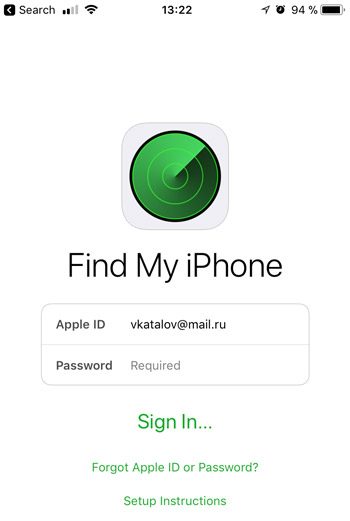
Рассмотрим, как использовать сервис «Найти iPhone»:
- заходим на сайт iCloud, авторизуемся;
- заходим в пункт меню «Найти iPhone» (придётся ввести пароль от вашей учётной записи повторно);
- появится карта, на которой высветится текущее местоположение вашего смартфона.
Как видим, ничего сложного. Карту можно масштабировать, выбирать её вид (спутник, карта, гибрид). Если вы большой поклонник бренда Apple и владеете несколькими такими устройствами, выбрать пропавшее можно в поле «Все устройства».
После выбора iPhone у вас появится окно с выбором возможного действия.
Если выбрать опцию «Воспроизвести звук», iPhone весьма громко запищит. Полезность этой функции заключается в том, что если вы где-то оставили гаджет, его услышат и найдут по звуку. Но не факт, что вернут.
Опция «Стереть iPhone» позволяет удалить все данные из памяти смартфона. Разумеется, поиск устройства после этого сильно усложнится. Функцию следует использовать в крайних случаях – когда вам нужно скрыть личные данные, даже с учётом того, что телефон вы, вероятно, больше не увидите. Другое дело, если вы заранее позаботились о сохранности данных, создав копию на том же iCloud. В любом случае не спешите – нашедшему ваш iPhone предстоит его взломать, чтобы пользоваться, а это совсем не просто.
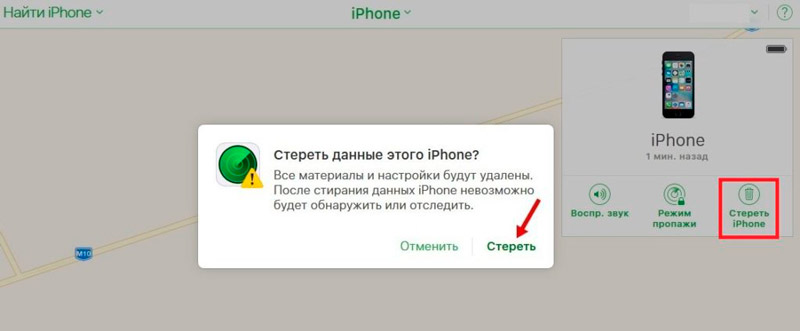
Опция «Режим пропажи» предназначена для блокировки пропажи. Выбрав эту функцию, вам нужно будет создать новый пароль, который будет использоваться для разблокировки смартфона. Кроме того, можно указать номер вашего контактного телефона, который будет отображаться на экране заблокированного iPhone. Впрочем, этот пункт можно при желании пропустить. На следующем экране можно ввести текст, который будет отображаться на потерянном устройстве.
Режим пропажи при необходимости можно отключить, ещё раз нажав на одноимённый пункт меню.
Как смотреть местоположение друзей в приложении Локатор на iPhone или iPad
Для поиска члена семьи или друга, сделайте следующее:
1. Откройте приложение «Локатор», перейдите на вкладку «Люди» и нажмите на кнопку Начать делиться геопозицией.
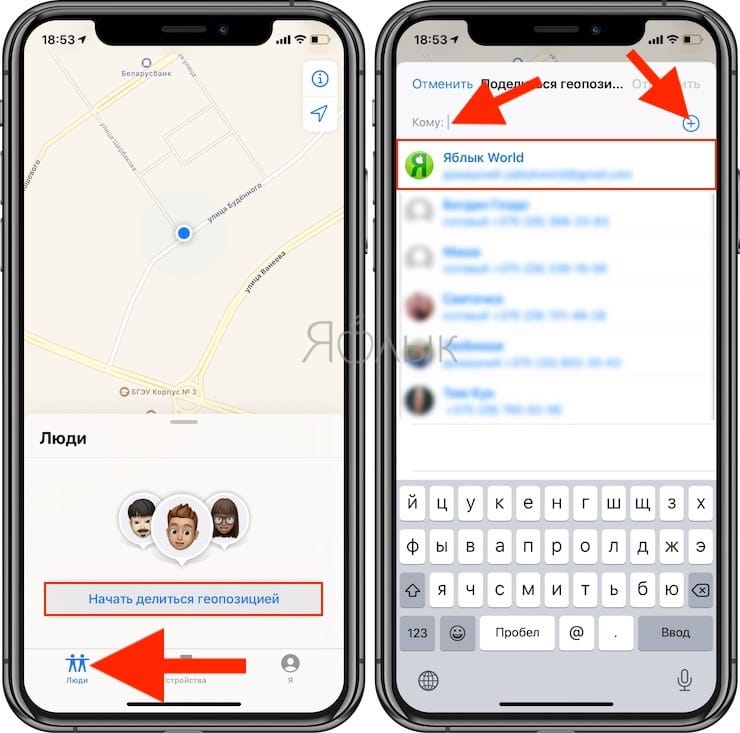
3. Нажмите кнопку Отправить и выберите в появившемся меню на какое время вы хотите поделиться своей геопозицией:
- Поделиться на час;
- Поделиться до конца дня;
- Поделиться бессрочно.
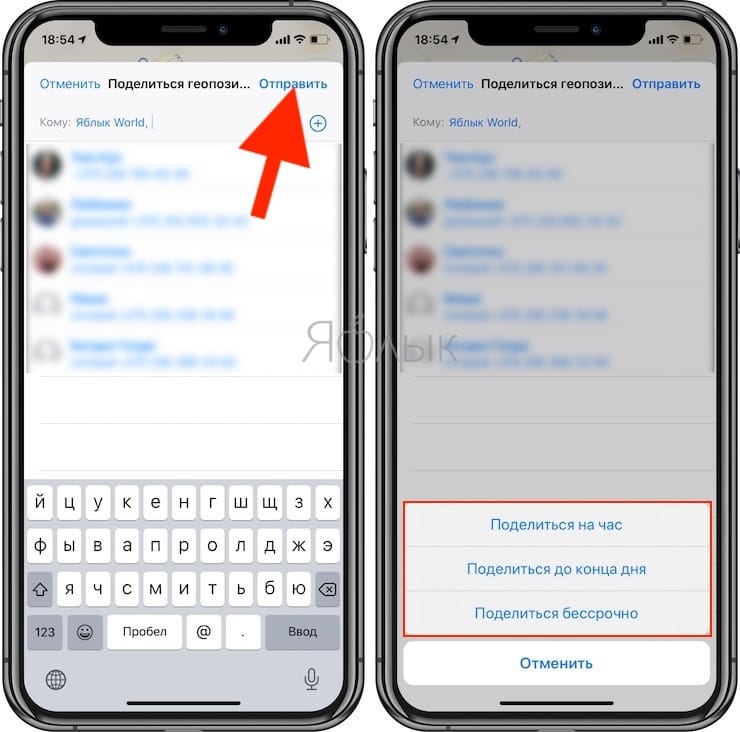
4. После того, как пользователь позволит вам видеть его геопозицию, он появится в списке Люди и на карте, а рядом с его именем будет указано расстояние до вас.
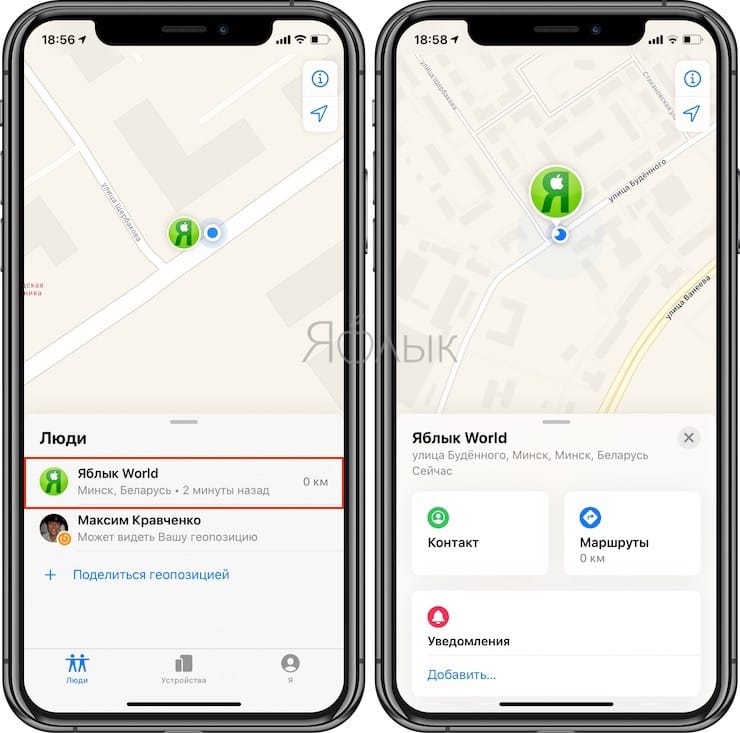
При помощи различных опций в меню пользователя вы можете контактировать с человеком, создать маршрут к его местоположению, добавлять уведомления и многое другое.
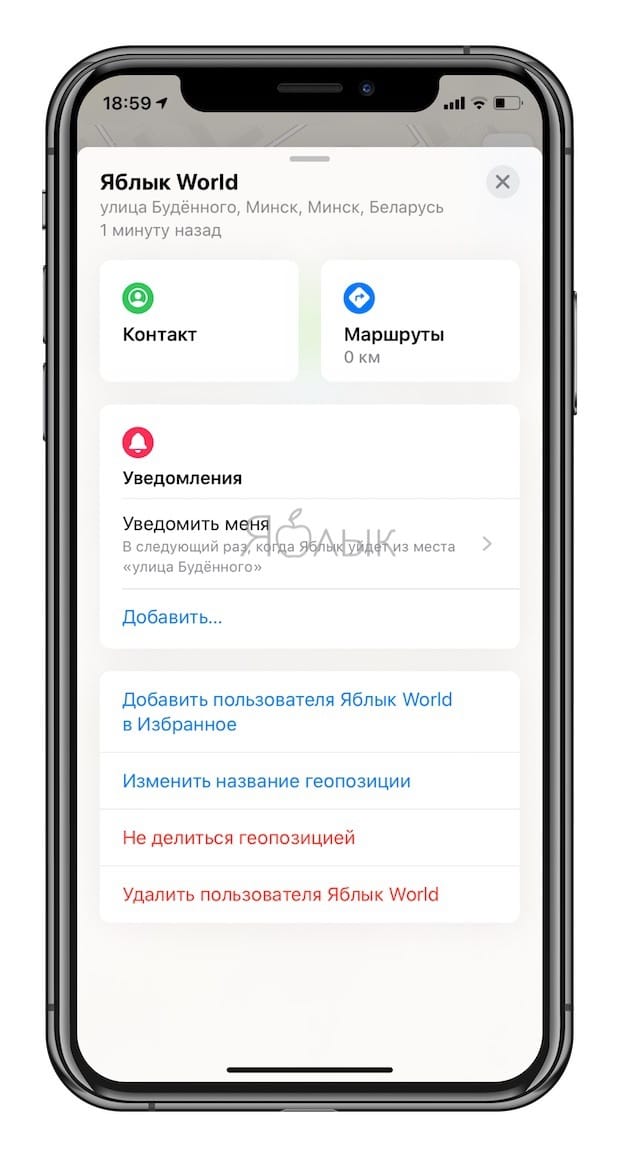
5. Например, можно создать уведомление, которое вы получите на iPhone в случае, когда выбранный пользователь приходит или уходит из какого-либо места.
Этот инструмент может пригодиться родителям в отслеживании своих детей при входе или выходе из школы или дома и т.д.
Для создания таких уведомлений в меню Уведомления в карточке пользователя (скриншот выше) нажмите Добавить…
5.1 В появившемся всплывающем меню выберите «Уведомить меня», а на следующем экране укажите действие пользователя: «Когда (имя пользователя) приходит» или «Когда (имя пользователя) уходит».
5.2 В разделе «Геопозиции (имя пользователя)» нажмите кнопку Добавить геопозицию для выбора места, в котором окажется пользователь.
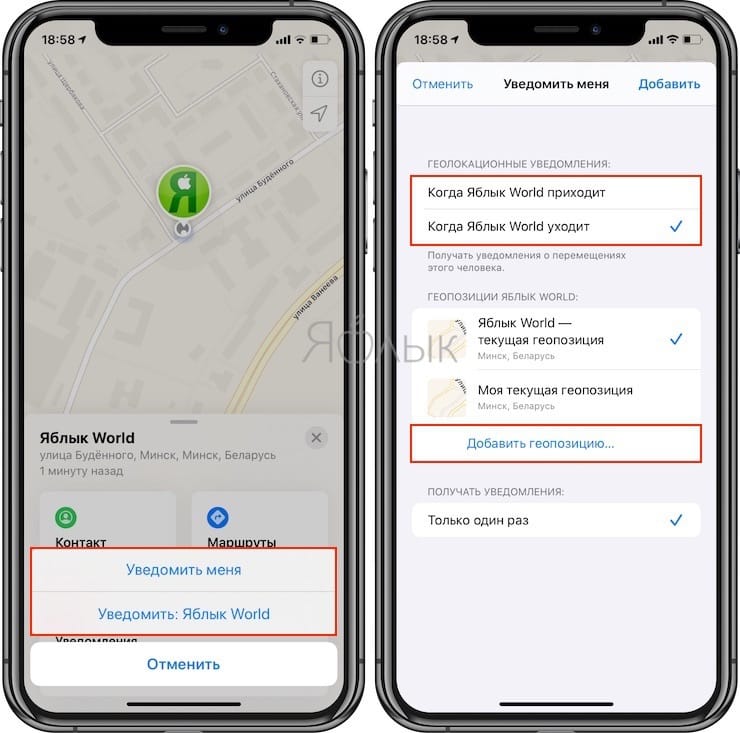
5.3 Укажите место и расстояние (радиус), при котором вы получите уведомление, если пользователь придет (или уйдет) из указанного места. Нажмите кнопку Добавить для создания уведомления.
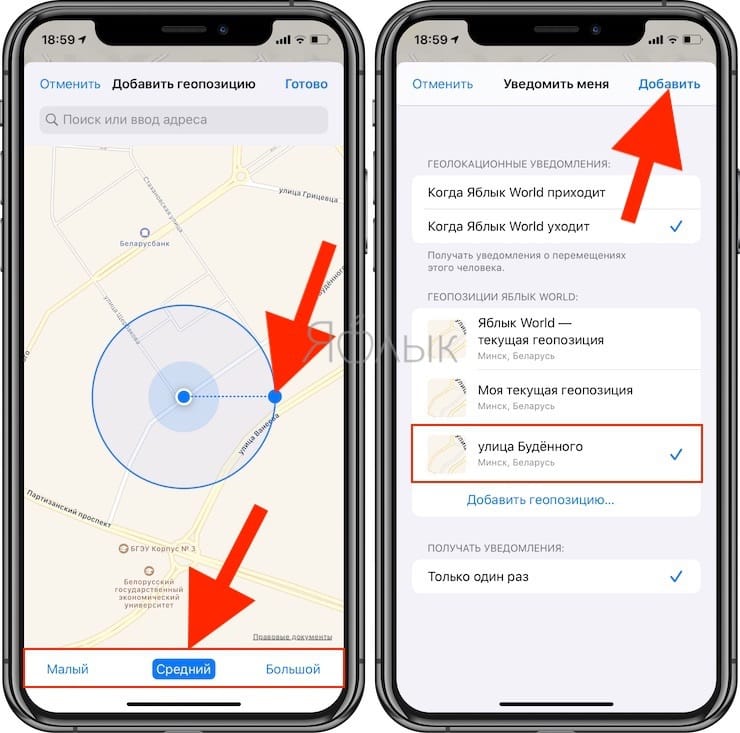
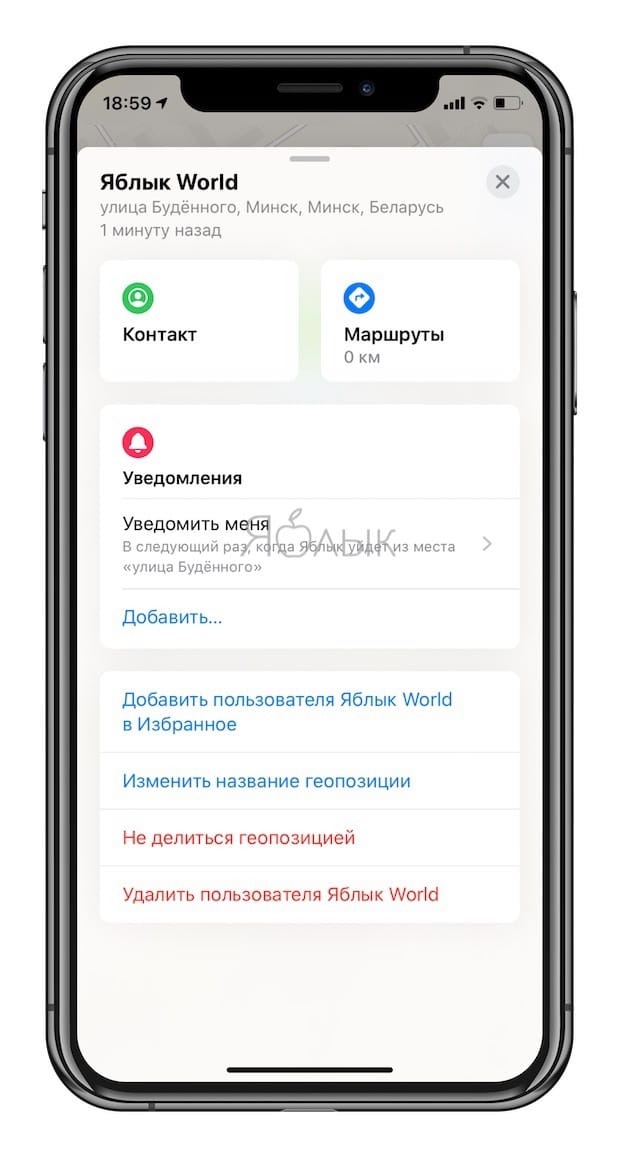
Если опция «Найти Айфон» или «Локатор» выключена
Какова вероятность отыскать дорогущий смартфон? Крайне мала, приложения и сторонние утилиты тут не помогут
Обратитесь в правоохранительные органы, составив заявление о краже или потере (очень важно уточнить этот момент!). Сотрудники полиции обязательно попросят уникальный серийный номер IMEI (комбинацию можно отыскать на оригинальной коробке)
Это может длиться и несколько дней, и несколько месяцев
Остается надеяться, что мошенники будут выходить в сеть (неважно, с какой симкой), транслируя активность IMEI. При этом раскрывается геопозиция устройства, облегчая поиск
Если у вас не была включена функция «Локатор» или «Найти iPhone», то остается поменять пароль от учетной записи и надеяться на лучшее.
Блокировка iPhone через iCloud с другого телефона
Напомним, что для выполнения действий по этой инструкции нужно, чтобы на вашем потерянном устройстве была включена функция «Локатор» (или «Найти iPhone» на iOS 12 и старее). Без этого узнать местонахождение и заблокировать гаджет не удастся. Что делать в такой ситуации, написано несколькими пунктами ниже.
Если у вашего друга или родственника есть любое устройство от компании Apple и предустановленное приложение «Локатор» или «Найти друзей», то проделайте следующие шаги:
- Найдите свой гаджет, введя логин и пароль от учетной записи Apple ID. Для этого нажмите на «Помощь другу» ниже в приложении;
- Далее нажмите на иконку «Найти iPhone». Чтобы узнать местоположение устройства, щелкните по нему. Если девайс находится недалеко, то на нем можно запустить звуковой сигнал, по которому легко отыскать потерянный гаджет. Учтите, что iPhone, при этом, должен работать и не быть разряжен (в iOS 13 эта проблема решена). Узнать местоположение выключенного гаджета невозможно до его повторного включения;
- Пометьте iPhone как пропавшее, заблокировав его дистанционно. Задайте пароль и введите настраиваемое сообщение с номером телефона или любым другим удобным способом для связи. Тот, кто найдет гаджет, сможет связаться с вами и вернуть смартфон.
Как активировать «Найти Айфон»
Сотрудники компании Apple настоятельно рекомендуют заранее позаботиться о сохранности устройства, активировав функцию защиты при первичной настройке смартфона
Поэтому пользователям важно знать, как включить функцию «Найти Айфон»
На главном экране устройства найдите иконку в виде шестеренки – это приложение «Настройки». Нажмите на значок.
Откроется меню установок телефона. Пролистайте список до пункта «iCloud», откройте эту ссылку.
Если владелец не авторизован в приложении, смартфон предложит войти в учетную запись
В открывшейся форме введите имя пользователя и пароль аккаунта iCloud.
В списке найдите пункт «Найти iPhone».
Для активации и работы защитного механизма важно, чтобы ползунок напротив названия находился во включенном состоянии. Если значок передвинут вправо и горит зеленым цветом – функция включена.
Также стоит упомянуть, что для корректной работы защитной функции важно, чтобы на смартфоне работали службы геопозиции. Если владелец не зарегистрирован в Apple iCloud, рекомендуется заранее создать учетную запись – это можно сделать с любого устройства, у которого предусмотрен выход в интернет
Привяжите номер телефона и дополнительный адрес электронной почты, а также задайте контрольные вопросы – эта информация пригодится для восстановления пароля, если владелец вдруг забудет код. Также создать аккаунт возможно через настройки смартфона – в форме авторизации iCloud будет пункт «Зарегистрироваться».

«Маячки» от операторов
О функции поиска утерянного телефона или местоположения человека заботятся не только в Apple. Также вопросом занимаются операторы сотовой связи, в случае с которыми поиск осуществляется через SIM-карту. Это умный чип, предназначенный отнюдь не только для совершения звонков и записи контактов в телефонную книгу.
Для поиска человека по номеру телефона предусмотрена специальная функция «Локатор». Ее предоставляют разные операторы связи. Далее разберемся, в чем заключаются особенности работы сервиса на каждой SIM-карте в отдельности.
| Оператор | Подключение опции | Поиск человека | Стоимость услуги |
| МТС | 1. Подключить опцию в личном кабинете на сайте mts.ru или в мобильном приложении.
2. Отправить сообщение формата с параметрами человека, за которым планируется следить, на номер 6677. 3. Подтвердить слежку на устройстве друга или родственника. |
Для поиска отправить СМС с текстом «Где » на номер 6677 или воспользоваться приложением «МТС Локатор» | 100 р/мес (не более 100 запросов в месяц) |
| Билайн | 1. Для подключения позвонить по номеру 0783 или выполнить активацию в ЛК.
2. Загрузить приложение «Билайн Локатор». 3. Ввести номер и имя абонента для поиска. 4. Подтвердить слежку на другом устройстве. |
Для отслеживания местоположения можно воспользоваться официальным приложением или формой на сайте beeline.ru, где требуется пройти авторизацию и нажать на иконку с именем пользователя, чей телефон нужно найти. | 7 р/день |
| Мегафон | 1. Скачать приложение «Радар Мегафон».
2. Нажать на иконку «Регистрация». 3. Указать свой номер телефона и подтвердить вход при помощи кода из СМС. 4. В окне «Оформление подписки» выбрать интересующий вариант и нажать «Подключить». 5. Кликнуть на значок в виде плюсика и указать параметры телефона для слежки. 6. Нажать «Пригласить». 7. На другом телефоне подтвердить доступ к отслеживанию геолокации. |
1. Открыть приложение «Радар».
2. Выбрать пункт «Я наблюдаю». 3. Нажать кнопку «Найти». |
От 3 р/день до 7 р/день в зависимости от количества подключенных номеров |
| Теле2 | 1. Отправить USSD-запрос *119*01#.
2. Скачать приложение «Геопоиск» и пройти авторизацию по номеру телефона. 3. Нажать кнопку добавления нового пользователя и заполнить предложенные поля. 4. Подтвердить запрос на слежку. |
1. Открыть приложение «Геопоиск».
2. Перейти в раздел «Найти». 3. Нажать на имя человека, местоположение которого нужно определить. |
3 р/день |
Все представленные сервисы от мобильных операторов являются платными. Размер АП отличается в зависимости от компании. Сами пользователи говорят о том, что функция далеко не всегда работает стабильно. Для максимальной точности все равно приходится активировать геолокации на искомом устройстве, а сделать это на расстоянии практически невозможно.
Что значит «заблокировать» iPhone
В этом случае все функции iPhone перестают работать, а при попытке разблокировать экран появляется сообщение: «Пропавший телефон. Этот Айфон был утерян. Пожалуйста, позвоните мне (номер телефона)». В зависимости от пожеланий пользователя могут быть указаны дополнительные данные и комментарии в сообщении. При блокировке владелец помечает аппарат как пропавший, удаленно заблокировав гаджет с помощью специального пароля. Это позволяет отследить местоположение устройства. А если на девайсе есть функция Apple Pay (и в нее внесены пластиковые карты), то расплатиться таким гаджетом не удастся.
Заблокировать устройство можно несколькими способами, перечисленными ниже, однако самым быстрым и популярным остается удаленная блокировка через доверенное устройство близкого или родственника на базе iOS. Это сообщение уходит, а iPhone возвращается в нормальное состояние тогда, когда владелец отменит режим пропажи и свяжется с тем, кому удалось отыскать потерянный или украденный аппарат.
Все это сработает, если заранее пользователь активировал функцию «Локатор» или «Найти iPhone». Если этого не произошло, то отыскать девайс будет труднее, а шанс вернуть доступ и найти по локации близится к нулю.
Если вы предполагаете или уверены в том, что ваш Айфон был украден или потерян, воспользуйтесь одной из представленных ниже инструкций для того, чтобы отыскать гаджет и защитить личные данные.
Заявление в полицию
Чтобы найти Айфон по Имей, необходимо обратится в правоохранительные органы и написать заявление о краже. Самостоятельный поиск обречен на неудачу. Чтобы найти идентификационный номер понадобиться база данных сотовых операторов, а доступ есть только у полиции. При написании заявлении учитывайте следующие моменты:
- Укажите точную дату, время и место потери или кражи смартфона. При возможности опишите преступника.
- Возьмите с собой документы на Айфон, чек, коробка, гарантийный талон. Без этих бумаг сложно доказать принадлежность гаджета.
- Опишите все черты и признаки устройства: чехол, наклейки, царапины, сколы, внутреннее содержание папок.
В полиции неохотно берутся за подобные дела, для них это очередной висяк. Здесь стоит настоять на собственных правах и заставить сотрудника принять заявление. Помните, все предложения в интернете о поиске Айфона по IMEI по специальной программе – развод и мошенничество. Такие полномочия имеют только правоохранительные органы. Другой легальный способ узнать местонахождение смартфона – через оператора связи. Но если вы просто придете в офис МТС или Билайн, подобную информацию никто не предоставит, только сотрудникам полиции и по заявлению.
Как найти Айфон через локатор IOS 13
Найти Айфон можно через локатор iOS 13, в нем есть функция поиска гаджета, даже если у телефона нет подключения к интернету. Если в устройстве включена функция «Найти iPhone», для отображения геопозиции используется технология Bluetooth. Она практически не нуждается в питании, не разряжает аккумулятор и активна, даже если устройство выключено.
Для того, чтобы программа работала успешно, требуются два гаджета Apple. На айфоне, который утерян, шифруются данные о месте расположения, а второй будет их расшифровывать.
Каждое устройство посылает код, или ключ, который постоянно меняется. Девайсы Apple, которые находятся поблизости шифруют и загружают данные геолокации, и для дешифровки необходимо только другое личное устройство Apple, имеющее ключ.
При нажатии кнопки поиска любого устройства Apple, с помощью которого будет осуществляться поиск, iPad загружает хэш открытого ключа, аналогичный идентификатору. Для поиска могут использоваться миллионы зашифрованных местоположений.
Айфон, который потерялся или украден создает особую сеть, с помощью которой посылаются сигналы на все устройства Apple, которые находятся поблизости, даже чужие. Через эти гаджеты iPad получает возможность подключится к интернету, и показать свое место дислокации.
Поиск айфона если на нем включена функция «Найти iPhone»
Поиск iPhone в режиме онлайн возможен, если:
- Устройство включено;
- Оно подключено к интернету;
- На нем активирована функция «Найти iPhone».
Последняя включается в разделе «Настройки» – «Ваш профиль» – «iCloud» – «Найти iPhone» – «Включено».
Включенный интернет позволяет более точно определить геолокацию гаджета. Если же он выключен, то приблизительные GPS координаты местоположения вы все равно сможете определить.
Важно! При включенном устройстве отслеживание проходит в реальном времени. Если iPhone выключен, то через поиск будет зафиксирована последняя точка на карте, где он был еще активен.. Отслеживать можно:
Отслеживать можно:
- Через компьютер или MAC. Откройте в браузере сервис iCloud введя данные Apple ID, к которым привязан iPhone.
- Через iPhone и iPad. Работа ведеться с помощью приложения Find My iPhone. Нужен пароль и логин Apple ID утерянного смартфона.
-
Сверху нажмите «Все устройства» и выберите ваше устройство. Если оно активно, его можно отследить по указанной метке на карте.
-
Если же метка указывает на то, что он потерян или украден, телефон можно заблокировать. Выберите ваше устройство и кликните «Режим пропажи».
-
Задайте пароль блокировки (если ранее он не был установлен) и повторите эту же процедуру еще раз.
-
Введите номер телефона (по желанию), чтобы на него позвонил нашедший его человек.
-
Затем текстовое сообщение, чтобы его смог прочитать нашедший.
-
После нажатия «Готово», телефон перейдет в режим пропажи.
- Если айфон не подключен в это время к интернету, функция активируется как только он подключится.
Режим пропажи выполняет следующие функции:
- Устройство блокируется заданным вами паролем.
- Экран блокировки выведет указанный номер телефона и сообщение.
- Разрешается с утерянного айфона позвонить по указанному номеру.
- На дисплее появится надпись «Режим пропажи».
- Извещение о «Режиме пропажи» отправляется на почту, привязанную к аккаунту Apple ID.
- Включится Activation Lock – блокировка штатной активации.
- Сопряжение с компьютером через iTunes не даст результатов, поскольку все функции будут заблокированы.
- Прошивка телефона через рекавери невозможна без ввода логина и пароля Apple ID.
- Вывод смартфона из режима пропажи возможен только вводом данных Apple ID.
Функция поиска утерянного айфона доступна и с другого iPhone. Для этого понадобиться приложение Find my iPhone. Просто введите данные Apple ID пропавшего смартфона и найдите его на карте.
Приложения для поиска Айфона
Если iCloud по какой-либо причине не помог или вы хотите попробовать другой мобильный app — рекомендуем попробовать эти приложения:
| Название приложения | Преимущества | Недостатки |
| iLocalis | Бесплатный, высокая точность определения местоположения, можно совершать звонки и писать СМСки, если войти на сайт iLocalis | Ограниченный функционал в базовой версии — например, программу можно удалить с украденного iPhone. |
| iHound | Высокая скорость работы и отображения местоположения, хорошая точность определения. Есть звуковые оповещения, которые приходят по мере приближения к утерянному девайсу | Платный, стоимость — 4$ в месяц. Информация о местоположении отображается в маленьком окошке. Работает только через интернет-браузер в приложении Security Dashboard. |
| Contact if Found | Бесплатный, созданный контакт будет отображаться на экране уведомлений | Нет гарантии, вам позвонят или отправят письмо на электронную почту |
| Reward if Found | Условно бесплатный, на экране телефона будет отображаться плашка с контактами и наградой | Вам все равно нужно будет предложить награду за нахождение вашего iPhone |
Рассмотрим каждое из них более подробно.
iLocalis
Условно бесплатное приложение. Его базовой версии вполне хватает, чтобы определить местонахождение смартфона и найти его. В отличие от iHound, с iLocalis нельзя получать звуковые уведомления по мере того, как вы будете приближаться к Айфону. Однако, с приложения можно отправлять СМСки или совершать звонки через встроенную программу.
Покупка премиум-версии позволит заблокировать возможное удаление приложения с вашего девайса, подарит другие «фишки» — удаление бэкапа, записанных аудио-сообщений, iPhone-lock и т.д.
Точность определения местоположения хорошая, но иногда iLocalis может ошибиться на улицу. В целом — хорошее приложение, предоставляющее нужный функционал бесплатно.
iHound
Схожее приложение, но имеет несколько ключевых отличий: с него нельзя звонить или отправлять СМС, но можно включать режим отправки звуковых сигналов, которые будут отображаться по мере того, как вы будете приближаться все ближе и ближе к утерянному Айфону. Работает быстрее других приложений благодаря налаженной оптимизации.
К недостаткам можно отнести непродуманный дизайн отображения местонахождения и работу только через встроенное приложение Dashboard Security. Условный недостаток — за iHound нужно платить в любом случае, стоимость подписки — 4 бакса в месяц.
В итоге iHound — неплохая замена другим сервисам, если вам нужно найти свой телефон как можно быстрее, не связываясь с другими людьми. Подписку при необходимости можно отменить.
Contact if Found
Бесплатное приложение, действующее чисто на социальной составляющей. Принцип работы прост — если вы потеряли свой смартфон, вы можете заблокировать его и создать текстовое уведомление, которое будет отображаться на экране уведомлений.
Эффективность подобного метода сомнительна, особенно если ваш смартфон украли — вряд ли преступник послушается вас и отдаст айфон. Но, если телефон был утерян случайно, можно попробовать. Тем более, от вас не обязательно требуют награду за нахождение.
Reward if Found
Действует почти так же, как и предыдущее приложение, с одним отличием — вам обязательно нужно указать сумму вознаграждения, которое человек получит, если вернет ваш iPhone. Рекомендованная сумма начинается от 10$, но вы можете указать любую награду.
